Düzeltme: Kuruluşunuzun Verileri Buraya Yapıştırılamaz

Kuruluş verilerinizi belirli bir uygulamaya yapıştıramıyorsanız, sorunlu dosyayı kaydedin ve verilerinizi yeniden yapıştırmayı deneyin.
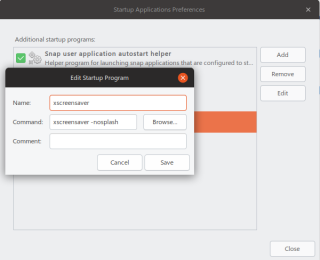
Ekran koruyucular, bilgisayarınız boşta kaldığında ortaya çıkan, ekranı karartabilen veya hareketli desenler veya görüntülerle doldurabilen bir bilgisayar programıdır. Ekran koruyucuların temel amacı, CRT ve plazma bilgisayar ekranlarında fosfor yanmasını sınırlamaktı, bu nedenle Ekran Koruyucular olarak adlandırıldı. Gelişmiş teknoloji ve modern monitörler ile artık ekran koruyucular bu amaçla kullanılmamaktadır, ancak cihaza tekrar erişmek için şifre sorarak temel bir güvenlik katmanı verecek şekilde ayarlanmıştır. Bazı insanlar ayrıca eğlence için ekran koruyucular kullanır, statik veya gerçek zamanlı bilgi sağlar ve daha fazlasını yapar.
Windows, Mac'te ekran koruyucu uygulayabilirsiniz, ancak Ubuntu'da değil. Bir Ubuntu kullanıcısıysanız, ekranın ekran koruyucu olarak boş geldiğini bilmelisiniz. Bunun nedeni, yakın geçmişte GNOME 3'ten sonra geliştiricilerin ekran koruyucuyu bırakıp bunun yerine ekranı boş tutmayı seçmesidir.
Gerçi uzun süredir Linux kullananlar bir süredir var olan xscreensaver'ı biliyorlar. Xscreensaver'ın ekran koruyucu için harika tüyoları var, evet duydunuz, değil mi?
Bu gönderide, Ubuntu 16.04, 18.04, 18.10'da ekran koruyucuyu kurma veya değiştirme adımlarını listeledik, ancak artık aynı destek sağlanmamaktadır.
Ubuntu'da Ekran Koruyucu Nasıl Kurulur?
Ubuntu 16.04, 18.10, 18.04'te xscreensaver'ı kurmak için bir dizi komut çalıştırmanız gerekir. Bu adımları takip et:
Adım 1: Terminali başlatın
Adım 2: Aşağıdaki komutları uygulayarak paketleri kurun:
sudo apt-get install xscreensaver xscreensaver-gl-extra xscreensaver-data-extra
Adım 3: GNOME ekran koruyucusunu kaldırmak için aşağıdaki komutu yazmanız gerekir.
sudo apt-get gnome-ekran koruyucuyu kaldır
Ayrıca Okuyun: -
Ubuntu'nun Daha Çok Benzer Görünmesini Sağlamak İçin Birkaç İpuçları... Yakın zamanda Windows'tan Ubuntu işletim sistemine geçtiniz mi? Ayarlarda birkaç ince ayar yaparak değiştirebilirsiniz...
AutoStart ile Ekran Koruyucuyu Başlatın
Ekran koruyucuyu kendi başına başlatmak istiyorsanız, başlangıç uygulamalarına bir komut eklemeniz gerekir.
Not: Başlangıç uygulamalarını dock arama yoluyla açın.
Düzenle'ye tıklamanız ve ardından aşağıdaki pencerede Ad'ın yanına Xscreensaver yazmanız gerekir.
Komut kutusunun yanına şu komutu yazın: xscreensaver -nosplash .

Resim kredisi: www.debugpoint.com
Ayrıca Okuyun: -
Ubuntu Linux'a En İyi 6 Alternatif Daha iyi bir Ubuntu alternatifi mi arıyorsunuz? Bu makale Ubuntu yerine kullanılabilecek en iyi 6 linux dağıtımını anlatıyor....
Nasıl Yapılandırılır
Yapılandırmak için bu adımları izlemeniz gerekir.
Adım 1: Kurulum tamamlandıktan sonra uygulama menüsünü veya dock aramasını kullanarak ekran koruyucunuzu bulun.
Adım 2: Şimdi, bu arada diğer birçok ayarı özelleştirmenin yanı sıra ekran koruyucuların zamanlamasını da belirleyebilirsiniz.
Bu kadar! Artık Ubuntu masaüstünüzde ekran koruyucuyu nasıl kurabileceğinizi veya değiştirebileceğinizi bildiğiniz için siyah ve sıkıcı ekran koruyucunuzdan kurtulabilirsiniz. Bu adımları uygularken herhangi bir sorun yaşarsanız, aşağıdaki yorumlar bölümünde belirtin.
Kuruluş verilerinizi belirli bir uygulamaya yapıştıramıyorsanız, sorunlu dosyayı kaydedin ve verilerinizi yeniden yapıştırmayı deneyin.
Microsoft Rewards ile Windows, Xbox ve Mobile platformlarında nasıl en fazla puan kazanabileceğinizi öğrenin. Hemen başlayın!
Windows 10
Skyrim'in sinir bozucu sonsuz yükleme ekranı sorununu çözerek daha sorunsuz ve kesintisiz bir oyun deneyimi sağlamanın etkili yöntemlerini öğrenin.
HID şikayetli dokunmatik ekranımla aniden çalışamaz hale geldim. Bilgisayarıma neyin çarptığı konusunda hiçbir fikrim yok. Eğer bu sizseniz işte bazı düzeltmeler.
PC'de canlı web seminerlerini kaydetmenin yararlı yollarını öğrenmek için bu kılavuzun tamamını okuyun. Windows 10, 8, 7 için en iyi web semineri kayıt yazılımını, üst ekran kaydediciyi ve video yakalama araçlarını paylaştık.
iPhone'unuzu bilgisayara bağladıktan sonra karşınıza çıkan açılır pencerede yanlışlıkla güven butonuna tıkladınız mı? Bu bilgisayara güvenmemek istiyor musunuz? Ardından, daha önce iPhone'unuza bağladığınız bilgisayarların güvenini nasıl kaldıracağınızı öğrenmek için makaleyi okuyun.
Ülkenizde akış için mevcut olmasa bile Aquaman'i nasıl yayınlayabileceğinizi bilmek ister misiniz? Okumaya devam edin ve yazının sonunda Aquaman'in keyfini çıkarabileceksiniz.
Bir web sayfasını kolayca PDF olarak nasıl kaydedeceğinizi öğrenin ve web içeriğini çevrimdışı erişim ve paylaşım için taşınabilir PDF dosyalarına dönüştürmek için çeşitli yöntem ve araçları keşfedin.
PDF belgelerinize not ekleyin - Bu kapsamlı kılavuz, bir PDF belgesine farklı yöntemlerle not eklemenize yardımcı olacaktır.








